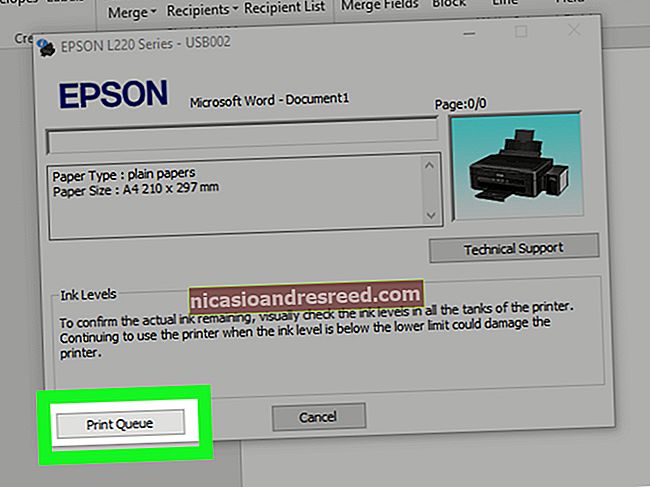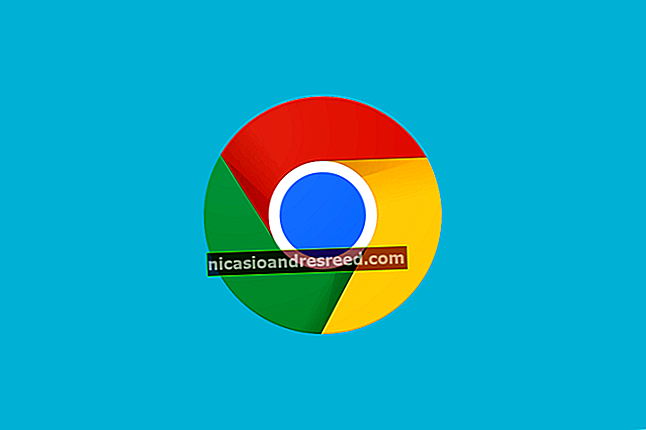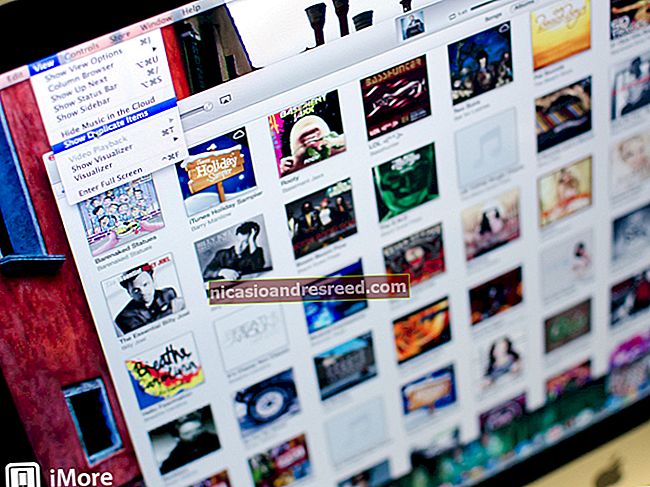ونڈوز 7 اسٹارٹ مینو کو کلاسیکی شیل کے ساتھ ونڈوز 10 میں لائیں

اگر ونڈوز کا نیا ورژن چلتا ہے تو آپ سننے کی توقع کر سکتے ہیں ، تو یہ ہے کہ "انہوں نے اسٹارٹ مینو کے ساتھ کیا کیا؟" اگر آپ صرف یہ چاہتے ہیں کہ ونڈوز 10 میں اسٹارٹ مینو کو جس طرح سے ونڈوز 7 اسٹارٹ مینو نے دیکھا اور اس سے کام لیا جائے تو ہم مدد کے لئے حاضر ہیں۔
میں یہ کیوں کرنا چاہتا ہوں؟
ہوسکتا ہے کہ آپ ونڈوز 10 اسٹارٹ مینو کو پسند کریں ، جو بنیادی طور پر ونڈوز 8 اسٹارٹ مینو کی توسیع اور نظر ثانی ہے۔ شاید ٹائل پر مبنی میٹرو UI سسٹم آپ کو مشتعل نہیں کرتا ہے اور آپ کو روایتی اسٹارٹ مینو اسٹائل کو ختم کرنے میں کوئی پریشانی نہیں ہے۔ اگر ایسا ہے تو یہ ٹیوٹوریل یقینا you آپ کے لئے نہیں ہے اور یہ بہت اچھا ہے کہ نیا لے آؤٹ آپ کو پریشان نہیں کرتا ہے یا آپ کو بیچاری کے جی یو کے لئے پرانی یادوں سے بھر دیتا ہے۔

ہر ایک نہیں (اور ہم خود کو اس گروپ میں شامل کریں گے) ، تاہم ، نئے اسٹارٹ مینو سسٹم کا ایسا مداح ہے۔ کچھ لوگوں نے یہ سیکھا کہ ونڈوز 8 میں اسٹارٹ مینو سے دوبارہ کس طرح مقابلہ کرنا ہے اور وہ اس تجربے کو اپنے ساتھ ونڈوز 10 میں لے کر جائیں گے۔ زیادہ تر لوگوں نے ونڈوز 8 کو یکسر چھوڑ دیا ہے اور ونڈوز 10 کا بڑے پیمانے پر رول آؤٹ ان کو ایک تیز تر میں بھیج رہا ہے۔ بالکل نیا اسٹارٹ مینو تمثیل جو ان کے ورک اسٹائل یا حساسیت کے مطابق نہیں ہے جس کے بارے میں اسٹارٹ مینو کو پہلے مقام پر ہونا چاہئے۔ اگر آپ ان نئے ونڈوز 10 صارفین میں شامل ہیں جو نئے مینو کے ساتھ کچھ نہیں کرنا چاہتے ہیں تو ، ہم چیزوں کو الگ الگ کرنے میں مدد کے لئے حاضر ہیں۔
اب ، آگے بڑھنے سے پہلے ، ہم یہ واضح کرنا چاہتے ہیں کہ صرف اس وجہ سے کہ ہم ونڈوز 10 اسٹارٹ مینو (اور اس سے پہلے ونڈوز 8 مینو) کے ساتھ مائیکرو سافٹ نے جو کچھ کیا ہے اس کا بہت بڑا مداح نہیں ہے۔ عام طور پر ونڈوز 10 کی طرف منفی. ہم نے ڈیسک ٹاپ پی سی سے لے کر اپنے عمر رسیدہ الٹربوک لیپ ٹاپ تک ہر چیز پر ونڈوز 10 انسٹال کیا ہے اور اس میں پائی جانے والی بہتریوں سے بہت زیادہ متاثر ہوئے ہیں (کہ اس کے بعد سے پرانا الٹرا بوک اتنا تیز نہیں چل سکا ہے)۔
مجھے کیا ضرورت ہے؟
شکر ہے کہ ہم رجسٹری میں کوئی گلہ نہیں کریں گے ، کسی بھی متغیر یا قدر کی کوئی ترمیم نہیں ہوگی ، اور عمل کو آسانی سے چلنے کے ل you آپ کو کسی بھی قربانی سے دریغ نہیں کرنا پڑے گا۔
ہمیں صرف آپ کی ونڈوز 10 کی تنصیب کے علاوہ ضرورت ہے ، کلاسیکی شیل کے نام سے جانا جاتا ایک بہت ہی آسان پروگرام ہے۔ کلاسیکی شیل پروگرام میں اسٹارٹ مینو سسٹم کی دونوں اوورول شامل ہیں جو آپ کو کلاسک سنگل کالم اسٹارٹ مینو کے لئے ونڈوز 8 / ونڈوز 10 سسٹم کو تبدیل کرنے کی سہولت فراہم کرتی ہے جو ونڈوز ایکس پی پر ایک دو حصوں کا بندوبست کرتا ہے ، اور ونڈوز 7 اسٹائل.
اسٹارٹ مینو کو ایڈجسٹ کرنے کے علاوہ ، آج ہمارے ٹیوٹوریل کی توجہ کا مرکز ، کلاسیکی شیل سسٹم میں نہ صرف کلاسیکی اسٹارٹ مینو بلکہ کلاسیکی ایکسپلورر (ونڈوز ایکسپلورر کے تجربے کے لئے ٹویکس اور ایڈجسٹمنٹ کا پیکیج) بھی شامل ہے۔ اب تک ہم نے ونڈوز 10 کے ونڈوز ایکسپلورر کے ہینڈل کرنے کے طریقے کو تبدیل کرنے میں بہت زیادہ مجبوری محسوس نہیں کی ہے لیکن اگر آپ ان میں کھوج کرنا چاہتے ہیں تو تبکس وہاں موجود ہیں۔
آپ یہاں پروجیکٹ ہوم پیج پر کلاسیکی شیل ڈاؤن لوڈ کرسکتے ہیں۔ اس مضمون کی اشاعت کے طور پر ، ہم بیٹا ریلیز کے استعمال کی تجویز کرتے ہیں کیونکہ اس میں ونڈوز 10 کے لئے حالیہ ترین ایڈجسٹمنٹ ہوں گے۔ ایک بار ونڈوز 10 کو باضابطہ طور پر جاری کیا گیا ہے اس کے بعد تبدیلیاں کم آئیں گی اور پروگرام میں بیٹا ایڈجسٹمنٹ جوڑ دی جائے گی۔ مستحکم رہائی میں.
اپ ڈیٹ: اب کلاسیکی شیل تیار نہیں کیا جارہا ہے ، لیکن اب رضاکار اس پروگرام کو اوپن شیل کے نام سے برقرار رکھے ہوئے ہیں۔ اس کے بجائے آپ شاید اس کی کوشش کرنا چاہیں گے۔
اس سے پہلے کہ ہم اصل عمل میں کود پائیں ، ہم آپ کو کلاسیکی شیل کو مفید پائے جانے پر کلاسیکی شیل پروجیکٹ کے لئے چند روپے عطیہ کرنے کی ترغیب دینے کے ل encourage ایک منٹ لینا چاہتے ہیں۔ یہ پروگرام برسوں سے چل رہا ہے (2009 کے بعد سے) ، یہ مفت ہے ، اور یہ ایک ہی لڑکے کے ذریعہ برقرار اور تشکیل پایا جاتا ہے۔ ایک طویل چلنے والے منصوبے کو برقرار رکھنے اور اپ ڈیٹ کرنا جاری رکھنا بہت آسان ہے جب آپ کے صارفین کافی حد تک روشنی رکھتے ہیں تاکہ لائٹس کو چالو کیا جاسکے۔
کلاسیکی شیل کی تنصیب اور تشکیل
پچھلے حصے میں منسلک ، پروجیکٹ ہوم پیج سے قابل عمل تنصیب ڈاؤن لوڈ کریں اور اسے چلائیں۔ جب کہ آپ انفرادی عنصر (جیسے کلاسیکی ایکسپلورر کے اجزاء) انسٹال نہیں کرسکتے ہیں وہ اس وقت تک چالو نہیں ہوجاتے جب تک کہ آپ ان کو چالو نہیں کرتے ہیں لہذا ایک پیکج میں پورے پیکیج کو انسٹال کرنے میں بہت کم نقصان ہوتا ہے۔
ایک بار جب انسٹالیشن مکمل ہوجائے تو ، آپ ٹول بار پر اسٹارٹ بٹن پر کلک کرکے ، بدیہی طور پر ، اسٹارٹ مینو کنفگریشن کا عمل شروع کریں۔ مندرجہ ذیل مینو پاپ اپ ہو جائے گا۔

یہاں آپ دو کالموں والے کلاسیکی ، کلاسیکی ، یا ونڈوز 7 اسٹائل مینو کو اپنانے کا انتخاب کرسکتے ہیں۔ چونکہ اس ٹیوٹوریل کا ہدف ونڈوز 7 اسٹائل کو دوبارہ بنانا ہے ، ہم اسے بطور ڈیفالٹ چھوڑ دیں گے۔ ہم ایک لمحے میں اس مینو میں واپس آجائیں گے ، لیکن ابھی صرف یہ تصدیق کریں کہ آپ نے ونڈوز 7 کا انتخاب کیا ہے اور ٹھیک ہے پر کلک کریں۔
آئیے ایک بار پھر اسٹارٹ بٹن پر کلک کرکے اسٹارٹ مینو کو کھولیں۔

ہم نے اسکرین شاٹ کو آرٹیکل کے تعارف میں ونڈوز 10 اسٹارٹ مینو اسکرین شاٹ جیسا ہی اسکیل شاٹ رکھا تھا۔ نہ صرف اسٹارٹ مینو اچھی اور کمپیکٹ ہے بلکہ کلاسیکی شیل ٹیم نے سوچ سمجھ کر میٹرو تیمادیت والی جلد بھی شامل کی ہے (جو اس میں پہلے سے طے شدہ ہے)۔ ہمیں ونڈوز 7 مینو سے بالکل وہی ترتیب اور آرام دہ واقفیت ملتی ہے لیکن ایک عمدہ تھیم میں جو ونڈوز 10 میں دوسرے UI کے موافقت پذیر ہوتا ہے۔

اور ، بہت آسان ، ہم ونڈوز 10 اسٹارٹ مینو کو بالکل نہیں کھوئے۔ اگر آپ کی ضرورت ہوکچھ بھی ونڈوز 10 مینو میں جو کلاسیکی شیل مینو میں نہیں ہے (یا آپ کو اسے کسی بھی قیمت پر تلاش کرنے میں پریشانی ہو رہی ہے) آپ کو صرف ونڈوز 7 کلاسیکی شیل مینو کے بالکل اوپر والے اندراج پر کلک کرنا ہے جس کا لیبل لگا ہوا ہے۔ مینو (ونڈوز) اسٹارٹ کریں جیسا کہ اوپر اسکرین شاٹ میں دیکھا گیا ہے اور یہ آپ کو فوری طور پر (اور عارضی طور پر) حقیقی ونڈوز 10 اسٹارٹ مینو میں لات مار دیتا ہے۔ اگلی بار جب آپ اسٹارٹ بٹن پر کلک کریں گے ، تاہم ، آپ ونڈوز 7 اسٹائل مینو میں بغیر کسی رکاوٹ کے بالکل ٹھیک واپس آ جائیں گے۔
کلاسیکی مینو موافقت
بہت سارے لوگ صرف طے شدہ ترتیبات (ونڈوز 7 اسٹائل مینو + میٹرو تھیم) کے ساتھ بہت پرجوش ہوں گے۔ اگر آپ کچھ اور موافقت کرنا چاہتے ہیں تو ، آپ اسٹارٹ بٹن پر سیدھے دبا click پر کلک کرسکتے ہیں اور کلاسیکی اسٹارٹ مینو کی ترتیبات کو "ترتیبات" کے اختیارات کے ذریعے نیچے دیکھ سکتے ہیں

یہ انتخاب آپ کو اس مینو میں واپس بھیجے گا جو ہم نے دیکھا تھا جب ہم نے پہلی بار کلاسیکی اسٹارٹ مینو چلایا تھا اور آپ "دو کالموں والے کلاسیکی" سیٹ اپ میں تبدیل کرنے جیسے ایڈجسٹمنٹ کرسکتے ہیں۔ اضافی ٹیبز کو مزید کھودنے سے آپ کو ایک بہت بڑی تعداد میں موافقت اور ترتیبات ملیں گی جس کے ساتھ آپ کھیل سکتے ہیں۔
مینو کے کالم طرز کو سوئچ کرنے کے علاوہ ، اگر آپ اتنے مائل ہیں تو آپ خود اسٹارٹ مینو کے بٹن آئیکون کو بھی تبدیل کرسکتے ہیں۔ آپ پہلے سے طے شدہ "اسٹارٹ مینو اسٹائل" ٹیب کے نچلے حصے میں "اسٹارٹ بٹن کو تبدیل کریں" پر کلک کرکے ایسا کرسکتے ہیں۔ ایرو ، کلاسیکی سے منتخب کریں ، یا اپنی مرضی کی تصویر فراہم کریں۔

پریشان ہونے کی کوئی بات نہیں ، آپ اپنی مرضی کے مطابق امیج / حرکت پذیری کو ڈیزائن کرنے کے سلسلے میں نہیں ہیں ، آن لائن ہزاروں افراد موجود ہیں جنہوں نے اپنی تخلیقات کا اشتراک کیا ہے۔ اگر آپ ونڈوز 10 تھیم والے بٹن ڈھونڈ رہے ہیں تو ، "کلاسیکی اسٹارٹ مینو بٹن" اور پھر "ونڈوز 10" جیسے کچھ ڈسکریٹر کے ذریعہ صرف گوگل میں تلاش کرکے آپ اسٹارٹ مینو کے نئے بٹن تلاش کرسکتے ہیں۔ آپ یہاں آفیشل فورم پر بھی حملہ کرسکتے ہیں۔

"بنیادی ترتیبات" کے ٹیب کے تحت آپ اسٹارٹ مینو سے متعلقہ افعال کو ایڈجسٹ کرسکتے ہیں جیسے ونڈوز کی یا اس کے مرکب کو دبانے پر کیا ہوتا ہے۔ آپ یہ بھی ایڈجسٹ کرسکتے ہیں کہ اسٹارٹ مینو پر کس طرح پروگرامز مینو کھلتا ہے ، شٹ ڈاؤن بٹن کو پہلے سے طے شدہ تبادلہ کرتا ہے (ہم ہمیشہ ہیبرنیٹ میں سوئچ کرتے ہیں تاکہ ہم غلطی سے اپنے پی سی کو بند نہ کریں) ، اور آن مینو سرچ باکس کو موافقت کرسکتے ہیں۔
"سکن" ٹیب کے تحت آپ اپنے کلاسیکی شیل مینو کی جلد کو ڈیفالٹ میٹرو تھیم سے دوسرے موضوعات جیسے ونڈوز ایرو میں تبدیل کرسکتے ہیں۔ اگرچہ آپ ونڈوز 10 (بدصورت اسٹارٹ مینو کو ایک طرف) صاف ستھرا UI اپ ڈیٹ دیکھ لیں تو ہم واقعی ونڈوز 7 اسٹائل کے مینو کو پسند کریں گے ، لیکن آپ شاید ابھی کی تاریخ میں واپس نہیں جانا چاہیں گے۔ دیکھو ایرو نظر. اریو تھیم ، ہماری رائے میں ، جی یو آئی کی تمام دیگر بہتریوں کے درمیان صرف جگہ سے باہر نظر آتا ہے۔
آخر میں ، اور ہم سفارش کرتے ہیں کہ آپ اس ٹیب کو چیک کریں یہاں تک کہ اگر آپ "اسٹارٹ مینو کو کسٹمائز کریں" ٹیب سے ہر چیز سے خوش ہیں۔

یہاں آپ کو تفریحی چیزوں کا ایک بڑا پرانا ڈھیر مل جائے گا جس پر آپ ٹوگل کرسکتے ہیں۔ اپنی ڈیفالٹ ڈاؤن لوڈ ڈائریکٹری کا براہ راست لنک چھوٹ گئے؟ اس کو چلاؤ. اپنے میوزک یا گیمز فولڈرز کی پرواہ نہیں کرتے؟ انہیں آف کردیں۔ دراصل میٹرو ایپس کا استعمال کریں؟ (ہم فیصلہ نہیں کریں گے۔) اس کے لئے بھی ایک ٹوگل موجود ہے: آپ کلاسیکی شیل سے میٹرو ایپ کے لنکس کو براہ راست ونڈوز 10 اسٹارٹ مینو کو کھولے بغیر ہی حاصل کرسکتے ہیں۔
آخر میں اگر آپ واقعی میں پاگل بننا چاہتے ہیں اور شبیہیں بوجھ کے طریقے سے مینو کے ملی سیکنڈ ٹائم سے لے کر انفوٹپپ پاپ اپ تاخیر تک اسٹارٹ مینو کے ہر پہلو کو مائکرو مینجمنٹ کرنا چاہتے ہیں تو پھر آپ کو اوپر کی طرف "ساری ترتیبات دکھائیں" چیک کرنے کی ضرورت ہے۔ مینو. آپ چار ٹیبز سے 13 پر جائیں گے اور ایسی چیزوں کو موافقت کرنے کی صلاحیت حاصل کریں گے جو زیادہ تر صارف کبھی بھی ترمیم پر غور نہیں کرتے ہیں۔ اگرچہ آپ پریشان ہونے کی ضرورت نہیں ، آپ کو ہر ترتیب کو شروع سے لینے کی ضرورت نہیں ہے جب آپ تمام ترتیبات وضع پر سوئچ کرتے ہیں تو یہ تمام موجودہ ڈیفالٹس کو برقرار رکھتا ہے اور بس آپ کو ان کو موافقت کرنے کا اختیار فراہم کرتا ہے۔ اگر آپ مینو کو موافقت کرنے میں وقت نکالتے ہیں کہ گہرائی سے ، تاہم ، ہم آپ کو زور دے کر حوصلہ افزائی کریں گے کہ آپ مینو کے نچلے حصے میں موجود بیک اپ بٹن کو استعمال کریں اور XML فائل میں جو بھی موافقت کی ہے اس کا بیک اپ آپ محفوظ کرسکیں گے اور پھر ضرورت پڑنے پر بعد میں درآمد کریں۔
کلاسیکی شیل کے ساتھ ، آپ کو چیزوں کو انسٹال کرنے کے لئے کچھ منٹ کی ضرورت ہوتی ہے ، بنیادی ترتیبات کو موافقت دینے کے لئے دوسرا منٹ یا دو ، اور آپ کاروبار میں ہیں۔ ونڈوز 10 اسٹارٹ مینو ونڈوز 7 کی طرح لگتا ہے اور اس میں موجود تمام چیزیں وہیں پر ہیں جہاں آپ چاہتے ہیں: نظر میں ٹائل نہیں۔